一、路由器串联最简单的方法
设置路由器里面分支出来再接路由器然后上网方法:设置2级路由。
一、两台路由器连接方法
1、有猫(modem):猫(modem)----路由器1wan口;路由器1lan口----路由器2wan口;路由器2lan口----电脑。
2、没有猫(modem):网线----路由器1wan口;路由器1lan口----路由器2wan口;路由器2lan口----电脑。
二、设置方法
设置前,请断开第2路由器wan口网线,等设置完成后在插上。
1、设置第2台路由器ip段。
①、lan口设置,如果你有多个路由器,而且是第2台路由器,为了避免冲突(路由器1lan口IP:192.168.1.1),可以将此IP改为其它。比如修改为:192.168.2.1
在重启路由器,进入路由器的地址是:192.168.2.1了。
2、设置第二台路由器上网方法。
①、查看第1台路由器下连接的电脑的ip详细信息。(win+r--输入,cmd--输入:ipconfig /all [记住:ip,掩码,网关,dns])
②、在第2台路由器上设置,在【设置向导】选择【静态ip】。输入第1台路由器不用的ip,其他的:掩码,网关,dns设置一样。
③、设置好后重启路由器。
3、重启路由器后,设置已完成,重新接回路由器2WAN口的线,即可使路由器2正常联网。
二、两个路由器怎么串联
路由器接路由器需要提升网络状况,也能转变单个路由器的性能,从而实现用户对网络功能的市场需求。所以用户都最喜欢在原本路由器的基础上在相连一个,对于路由器接路由器设置方法也许有些人不是很理解,这里小编给大家讲解下路由器接路由器设置方法以及两个路由器怎么串联的相关知识,一起来看看吧!
一、路由器接路由器设置方法:
在进行路由器接路由器之前可以先将,之前设置过的路由器恢复到“出厂设置”的状态中,以便后续的操作。之后您必须准备两个路由器,其中一个为无线路由器。
1、首先将恢复出厂设置的路由器插头插入到TP-LINK_R860的WAN端口。
2.然后把有线网线两端相连到有线路由器随意一个LAN端口中,另一头相连到电脑网络端口,接通有线路由器的电源,等候10几秒大约,待所有指示灯自启完毕。
4.登岸后,通过左侧的“设置向导”已完成对路由器的上网设置,并重新启动路由器。然后接入路由器,看看是否需要正常上网。
5.再度转入路由器管理工作界面,输入管理工作账号与密码后寻找页面左侧的“网络设置”中的“LAN设置”,转变如图中“IP地址”的LAN设置为“192.168.10.1”已完成设置以后点选“留存”并重新启动路由器。
二、两个路由器怎么串联:
6.两个路由器怎么串联呢,先把有线路由器与无线路由器连接,网线两端插在TP-LINK_R860的LAN模块中随意一个模块。
7.然后,用一条有线网线一头接在无线路由器的LAN端口上的随意一个端口,另一头插在电脑的网络端口上。接通电源,等候10秒。
8.然后转入“”,登录无线路由器的管理工作界面后,用“设置向导”进行更进一步设置:
9.上网方式自由选择:“动态TCP”。如果是“固定TCP”,直接输入您的TCP就看好了。
10.在“无线设置”中,设置好无线路由器的名字SSID和密码
11.最后,设置已完成,点选“已完成”并重新启动无线路由器。试验网络是否可以正常上网。
小编小结:为了提高无线网络的信号强度,坚信很多人都是通过路由器接路由器的设置方法来强化无线网络的信号,提高网络状况。以上关于路由器接路由器设置方法以及两个路由器怎么串联的防止,不明白大家学会了吗?王者之心2点击试玩
三、怎么在路由器上再串一个路由器
多台路由器如何串联(级联)?
一、应用介绍
多台路由器串联,主要是为满足扩大原有的网络范围或者在原有的网络下构建新的网络(子网络)。一般我们会在以下情况使用多个路由器串联:
A. 家庭网络中为了扩大无线信号覆盖,会增加新的无线路由器进行信号增强;
B. 原来的路由器是有线路由器,为了增加无线信号,也可能会增加无线路由器。
C. 为了与邻居共享一条宽带,从邻居家牵网线连接到自家的路由器;
D. 为了接入房东提供的网络,需要把自家的路由器连接到房东网络;
E. 公司里面,需要在已有网络里面增加一个无线路由器来提供信号;
二、设置方法
针对不同的需求,有不同的连接方法。当前应用最多的有如下三种,请务必根据实际使用情况选择合适的组网方案:
1、WDS(无线桥接)
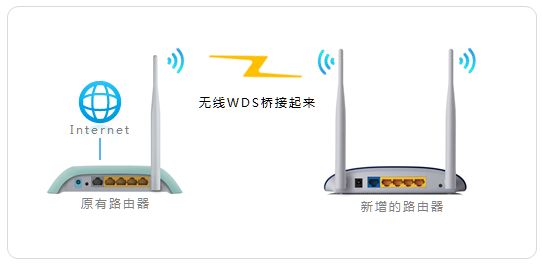
适用环境:
家庭或办公环境中,原有路由器信号强度较弱,为了增强无线信号的覆盖范围,多台无线路由器通过WDS无线桥接组网。
组网后的效果:
多台路由器都在同一局域网,电脑连接任何路由器的LAN口都可以上网,无线终端连接信号后可以漫游,达到信号增强的目的。
简要设置方法:
1、确认前端主路由器的无线信号名称、密码;
2、登录新路由器的管理界面;
3、开启WDS桥接扫描桥接前端主路由的无线信号;
4、记录新路由器的管理IP地址;
设置成功,连接上网。
不同型号的路由器设置方法略有差异,请根据路由器的实际型号进行设置。
2、当AP(无线交换机)使用:
适用环境:
家庭或办公环境中,原有的有线路由器无法提供Wi-Fi信号,现在需要在原有的有线网络上增加无线,将新增路由器当无线AP使用。
组网后的效果:
网络中增加了无线信号,手机、Pad可以连接无线信号上网;所有终端在同一局域网,属于同一网段,可以相互访问。
简要设置步骤:
1、登录新路由器的管理界面;
2、更改管理IP地址
3、设置无线名称和密码;
4、关闭DHCP服务器;
5、使用网线将LAN口连接到前端网络;
设置成功,连接上网。
不同型号的路由器设置方法略有差异,请根据路由器的实际型号进行设置。
3、搭建新网络(子网络)
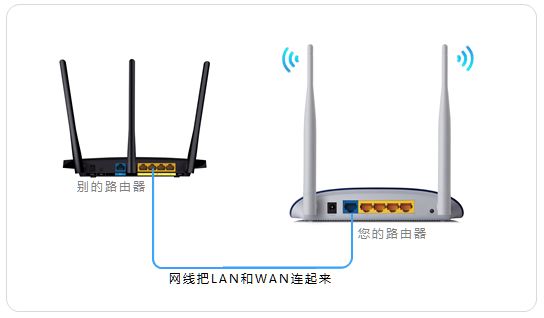
适用环境:
要接入邻居、房东或者公司网络,将新增的路由器当作独立的路由器使用。
组网后的效果:
路由器下的终端均可以上网,且该路由器下的网络是一个小型的局域网(子网络),前端网络无法访问到您的终端,就像拉了一条宽带给您上网。
简要设置步骤:
1、复位新增的路由器;
2、按照的拓扑图连接线路并登录新路由器的界面;
3、设置无线名称与密码;
4、修改管理地址为其他网段(新购买的路由器无需该操作);
5、重启路由器;
设置成功,连接上网。